Fehlerbehebung, wenn Ihr iPad nicht aufgeladen wird (Erklärung)
Typischerweise ist der erste Teil eines iPads, der kaputt geht, der Ladeanschluss oder das Kabel. Allerdings gibt es auch eine mögliche Softwareursache, die Sie beheben müssen, bevor Sie aufgeben und Ihr Gerät zur Reparatur einschicken.
 Fehlerbehebung für das iPad, das nicht aufgeladen wird
Fehlerbehebung für das iPad, das nicht aufgeladen wird
Sofern es sich nicht um ein Anschlussproblem handelt, das die Hilfe eines Experten erfordert, ist das erneute Aufladen Ihres Apple-Geräts eine einfache Lösung, bei der Sie Ihr Kabel austauschen oder die betroffenen Anschlüsse reinigen müssen. Es kann jedoch vorkommen, dass ein schwerwiegenderes Problem, beispielsweise ein Softwareproblem, dafür verantwortlich ist, dass ein iPad nicht aufgeladen werden kann.
Nachfolgend finden Sie eine Sammlung bestätigter Methoden, die andere Benutzer erfolgreich zur Behebung ihrer Ladeprobleme eingesetzt haben.
1. Reinigen Sie den Ladeanschluss Ihres iPad
Wenn Sie Ihr iPad über einen längeren Zeitraum verwendet haben, besteht eine gute Chance, dass sich im Ladeanschluss Flusen und andere Arten von Schmutz angesammelt haben. Sie werden überrascht sein, wie viel Schmutz sich auf so kleinem Raum ansammeln kann. Dies könnte die Hauptursache dafür sein, dass Ihr Gerät Schwierigkeiten beim Aufladen hat.
Dies verhindert, dass die Batterieanschlüsse eine zuverlässige elektrische Verbindung herstellen. Nach einiger Zeit stoppt der Ladevorgang des iPad-Akkus entweder vollständig auf 100 %, es wird angezeigt, dass der Akku geladen wird, aber der Ladevorgang wird nicht durchgeführt, oder er wird überhaupt nicht geladen.
Hinweis: Dies ist wahrscheinlich, wenn Sie viel unterwegs sind und die Angewohnheit haben, Ihr Gerät zusammen mit Kleidung und anderen Gegenständen mit Faserstruktur zu verstauen.
Das Erste und Wichtigste, was Sie tun müssen, wenn Sie mit der Reinigung des Ladeanschlusses beginnen, ist das Herunterfahren Ihres Geräts. Dadurch wird das Risiko eines Kurzschlusses während der Reinigung verringert.
 Reinigen Sie den Ladeanschluss Ihres iPad
Reinigen Sie den Ladeanschluss Ihres iPad
WICHTIG: Wenn Sie mit der Reinigung beginnen, reinigen Sie den Ladeanschluss nicht mit metallischen Gegenständen, da dies mehr Schaden als Nutzen verursachen kann. Verwenden Sie stattdessen eine Zahnbürste, die Sie noch nie benutzt haben, oder einen Zahnstocher aus Holz. Zahnstocher aus Holz sind die zugänglichsten und bequemsten Werkzeuge für dieses Verfahren, da sie spitz sind und in die winzigen Spalten Ihres Geräts passen, ohne Strom zu leiten.
2. Ersetzen Sie das Ladekabel (falls zutreffend).
Die Verbindung selbst kann ein wesentlicher Grund dafür sein, dass Ihr iPad nicht aufgeladen wird. Überprüfen Sie daher Ihr Ladekabel sehr sorgfältig.
Es ist durchaus möglich, dass sich das Kabel durch das tägliche Ein- und Ausstecken verdreht oder gerissen hat und dadurch kein Strom mehr an Ihr iPad übertragen werden kann. Wenn es nicht zu 100 % übereinstimmt, kann es zu Beeinträchtigungen des Ladevorgangs kommen.
Auch wenn Sie es mit bloßem Auge nicht sehen können, kann Ihr Kabel intern beschädigt sein. Versuchen Sie, Ihr iPad mit einem anderen Apple-Lightning-Kabel aufzuladen, falls Sie eines zu Hause herumliegen haben, oder leihen Sie sich eines von einem Freund.
 Beispiel eines kongruenten Kabels
Beispiel eines kongruenten Kabels
Schließen Sie einfach ein anderes Kabel an das Ladegerät an und prüfen Sie, ob das funktioniert. Wenn der Ladevorgang beginnt, liegt das Problem wahrscheinlich an einem nicht deckungsgleichen Lightning-Kabel.
3. Verwenden Sie ein anderes Ladegerät
Wenn Ihr iPad immer noch nicht aufgeladen werden kann, versuchen Sie es mit einem anderen Ladegerät. Die Verwendung eines anderen Ladegeräts, um zu prüfen, ob das iPad normal aufgeladen wird, ist ein guter Indikator dafür, dass das Problem durch das Original-Ladegerät verursacht wurde.
Bedenken Sie, dass sich der Spannungsunterschied auf das Laden eines Geräts auswirken kann, wenn Sie ein Ladegerät aus einem anderen Gebiet haben, wenn Sie einen Adapter verwenden.
 Testen Sie ein anderes Ladegerät
Testen Sie ein anderes Ladegerät
Hinweis: Wenn Sie über ein anderes Apple-Gerät (iPhone, Apple Watch oder Mac) aufgeladen werden, können Sie es stattdessen verwenden, um zu sehen, ob Ihr iPad problemlos aufgeladen wird.
Falls Sie keine Probleme damit haben, Ihr Gerät mit einem anderen Ladegerät aufzuladen, haben Sie Ihren Übeltäter erfolgreich identifiziert.
4. Setzen Sie Ihr iPad hart zurück
Es gibt Situationen, in denen Sie vielleicht denken, dass Ihr iPad nicht aufgeladen wird, in Wirklichkeit aber ein Softwarefehler vorliegt, der dazu führt, dass der Bildschirm schwarz wird. Dies war vor der Firmware-Überarbeitung im Jahr 2021 ein großes Problem bei iPad-Geräten.
Wenn Sie aus irgendeinem Grund immer noch mit einem alten Build arbeiten, sollte Ihnen ein Hard-Reset dabei helfen, die meisten Firmware-Inkonsistenzen zu beheben.
Hinweis: Die Anweisungen hierzu unterscheiden sich, je nachdem, ob Sie ein iPad mit einer physischen Home-Taste haben oder nicht. Wir haben beide Szenarien abgedeckt.
Hier ist eine Kurzanleitung zum Durchführen eines Hard-Resets, wenn Ihr iPad über eine physische Home-Taste verfügt:
- Halten Sie gleichzeitig die Home-Taste und die Power-Taste gedrückt.
 Durchführen eines Hard-Resets
Durchführen eines Hard-Resets - Lassen Sie nicht los, bis das Apple-Logo auf dem Bildschirm erscheint.
- Wenn Ihr Gerät neu startet und Sie sehen, dass der Bildschirm aufleuchtet, wurde der Vorgang erfolgreich abgeschlossen.
Wenn Ihr iPad keinen physischen Home-Button hat, befolgen Sie stattdessen diese Anweisungen:
- Drücken Sie kurz die Leiser-Taste.
- Drücken Sie kurz die Lauter-Taste.
 Drücken Sie die Lauter- und Leiser-Taste
Drücken Sie die Lauter- und Leiser-Taste - Halten Sie die Ein-/Aus-Taste gedrückt, bis das Apple-Logo auf dem Bildschirm erscheint.
- Warten Sie, bis das Gerät neu startet, und prüfen Sie, ob das Gerät vollständig hochfährt.
Nachdem Sie den Hard-Reset durchgeführt haben, stecken Sie das Ladekabel in Ihr iPad und prüfen Sie, ob es aufgeladen werden kann oder nicht. Wenn sich Ihr iPad nach einem Hard-Reset einschaltet, wurde das Problem wahrscheinlich durch eine Fehlfunktion der Software verursacht.
5. Schicken Sie es zur Reparatur ein
Wenn alles fehlschlägt, besteht die beste Hoffnung zur Lösung des Problems darin, einen Techniker zu konsultieren. Längerer Kontakt mit Wasser oder anderen Flüssigkeiten ist eine der häufigsten Ursachen für Probleme beim Aufladen des iPad.
Dadurch können die Anschlüsse im Ladeanschluss Ihres iPads irreparabel beschädigt werden, sodass das Gerät nicht mehr aufgeladen werden kann.
Hinweis: Bringen Sie das Ladegerät mit, damit es auf eventuelle Schäden überprüft werden kann.

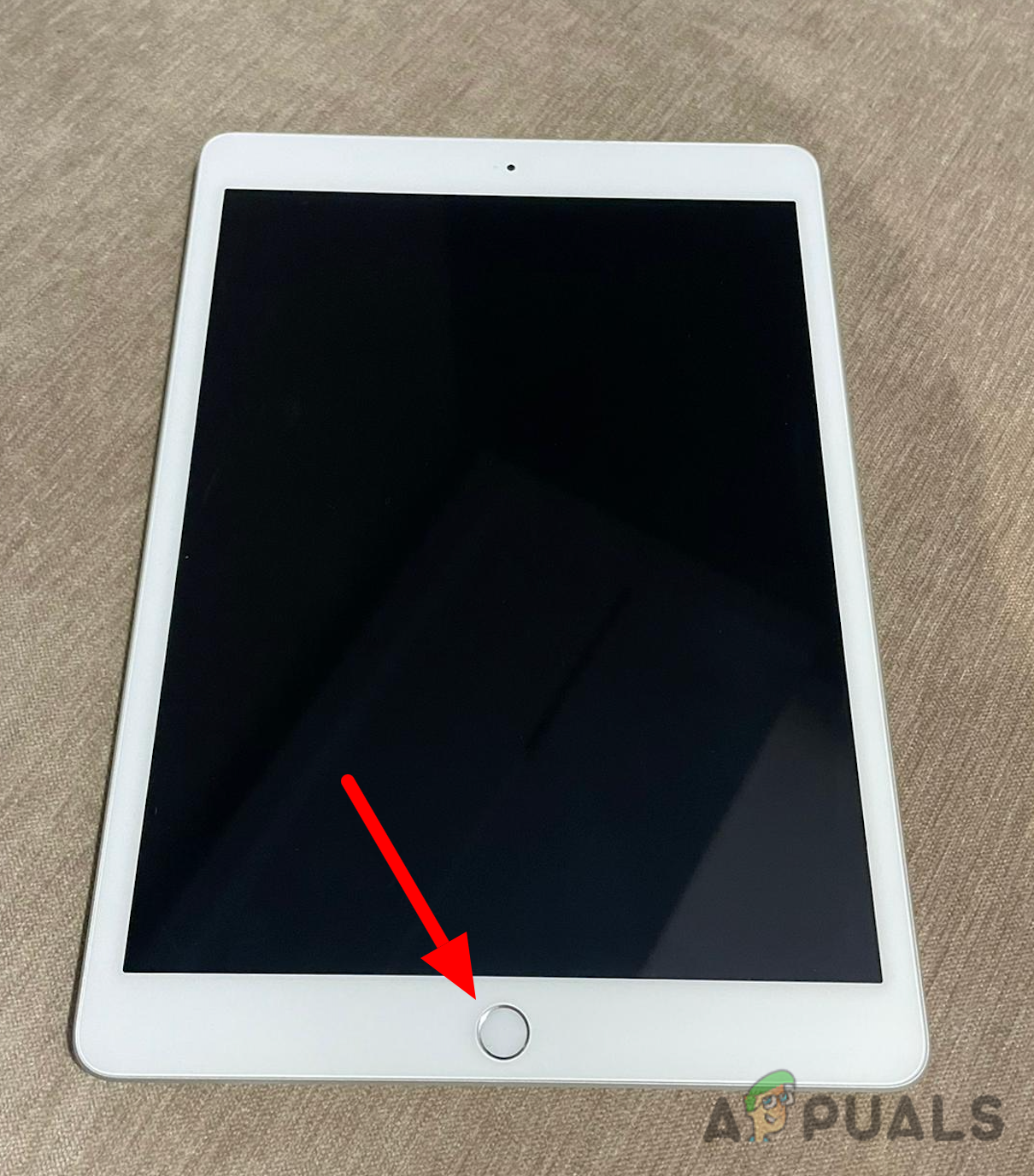 Durchführen eines Hard-Resets
Durchführen eines Hard-Resets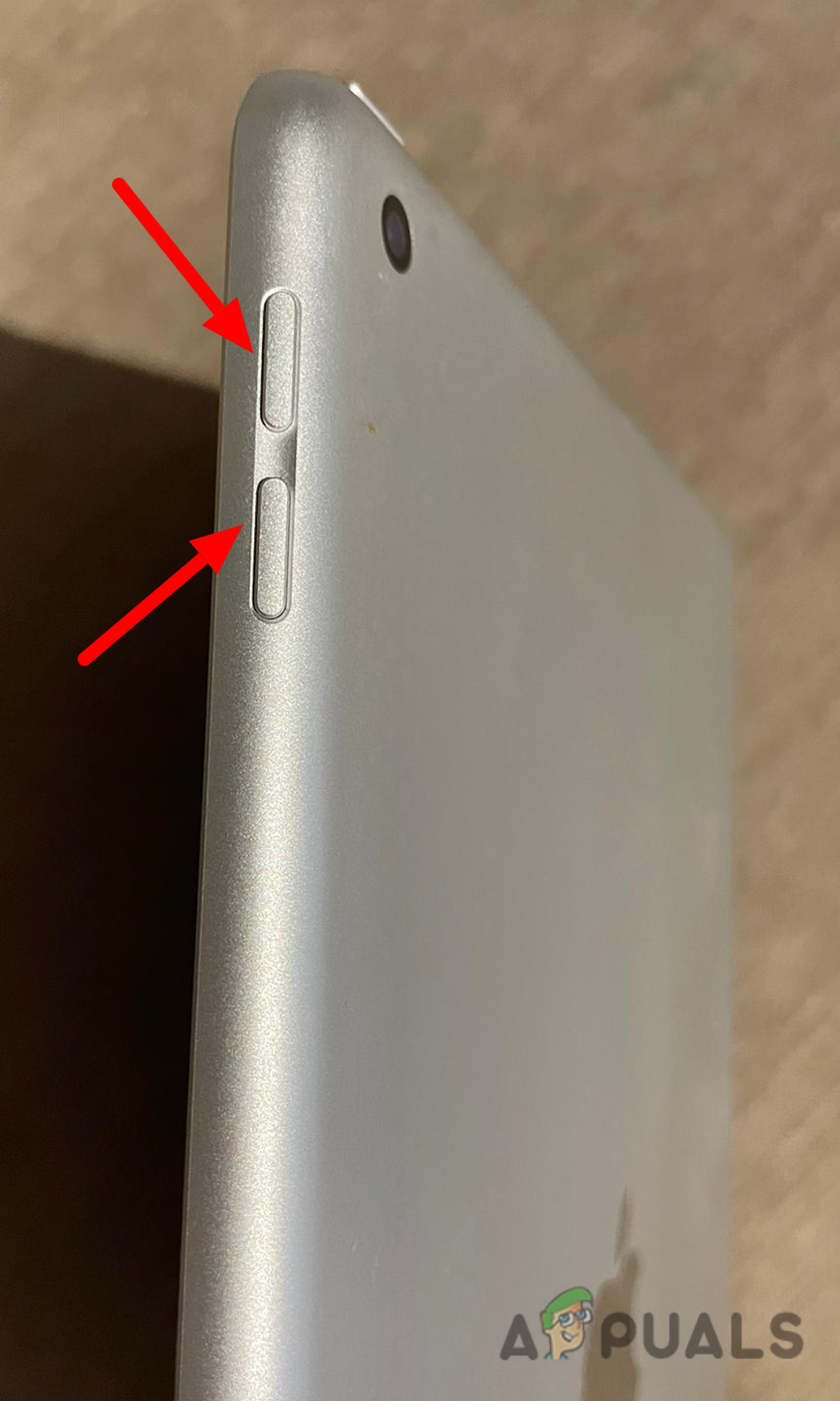 Drücken Sie die Lauter- und Leiser-Taste
Drücken Sie die Lauter- und Leiser-Taste



![So finden Sie meine AirPods auf Android: 3 einfache Möglichkeiten [2024]](https://okidk.de/wp-content/uploads/2024/04/find-my-airpods-768x433.png)
